Langkah Mudah untuk Menukar HEIC kepada JPG pada iPhone Anda 14/13/12
Apabila iOS pertama kali dikeluarkan pada 2017, ia mempunyai HEIC sebagai format fail imej untuk gambar yang ditangkap. Terdapat ramai orang yang ingin menukar HEIC kepada JPG pada iPhone mereka, walaupun ramai yang mendakwa bahawa format baharu ini lebih hebat daripada JPG dalam pelbagai cara. HEIC boleh menyimpan warna 16-bit tetapi hanya mengambil separuh ruang storan sebagai JPG. Ia sesuai untuk jurugambar atau orang yang suka mengambil selfie. Malangnya, peranti dan sistem pengendalian yang bukan ekosistem Apple masih tidak menyokong format imej baharu. Jadi, satu-satunya perkara yang ramai orang mahu lakukan ialah menukar HEIC kepada JPG pada iPhone. Mari lihat bagaimana ia berfungsi.
Senarai Panduan
Bagaimana untuk Menukar HEIC kepada JPG pada iPhone Tukar HEIC kepada JPG Apabila Pemindahan iPhone ke Mac Soalan Lazim tentang Menukar HEIC kepada JPG pada iPhoneBagaimana untuk Menukar HEIC kepada JPG pada iPhone
Terdapat dua cara mudah untuk menukar HEIC kepada JPG pada iPhone anda dan anda boleh melakukannya dengan bebas tanpa memasang apl pihak ketiga. Anda boleh menyimpan salinan gambar HEIC atau menukar format kepada JPG secara kekal.
1. Tukar gambar HEIC tertentu dalam apl Foto
Apl Foto ialah alat lalai yang sangat baik untuk menyimpan fail imej dan video. Ia juga menawarkan alat penyuntingan asas untuk memangkas, memutar atau menggunakan penapis pada fail media. Satu cara untuk memaksimumkan cirinya ialah menukar HEIC kepada JPG dengan bantuan apl Fail. Ikuti langkah di bawah untuk menukar HEIC kepada JPG pada iPhone menggunakan apl Foto.
Langkah 1.Buka apl Foto pada peranti anda. Pilih imej HEIC yang anda ingin tukar kepada JPG.
Langkah 2.Ketik butang "Kongsi" di bahagian bawah skrin. Ketik butang "Salin Foto" untuk menyalin gambar pada papan keratan anda.
Langkah 3.Lancarkan "apl Fail" dan tekan lama ke mana-mana kawasan kosong. Klik butang "Tampal" daripada menu pop timbul. Kemudian, anda akan melihat imej dalam format JPG kerana ia ditukar secara automatik.
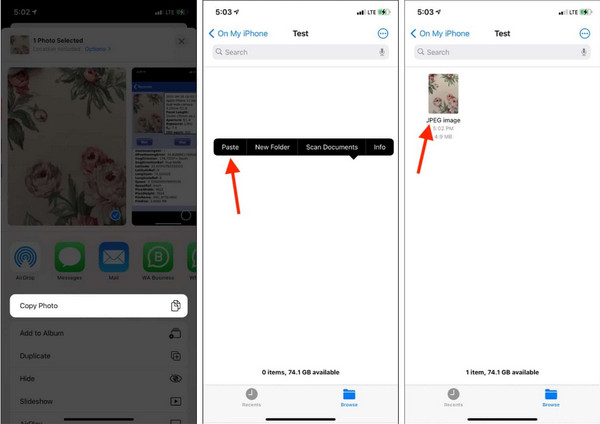
2. Tukar HEIC kepada JPG secara kekal dalam Kamera daripada Tetapan
Format imej pertama iOS ialah JPG sebelum mengeluarkan versi 11 dengan HEIC sebagai standard baharu. Syukurlah, pembangun masih membenarkan pengguna menukar format kepada JPG, yang merupakan cara terbaik untuk menghantar foto ke peranti lain tanpa menukarnya. Begini cara anda boleh menukar HEIC kepada JPG dengan menukar format pada Tetapan iPhone.
Langkah 1.Buka "Tetapan" pada telefon anda dan pergi ke butang "Kamera" di bahagian bawah senarai.
Langkah 2.Ketik butang Format dan ketik butang "Paling Serasi" untuk menyimpan foto yang ditangkap dalam JPG.
Langkah 3.Anda boleh cuba mengambil gambar pada apl kamera dan mencari butiran gambar. Kemudian, anda boleh menghantar fail secara bebas ke peranti lain tanpa menukarnya.
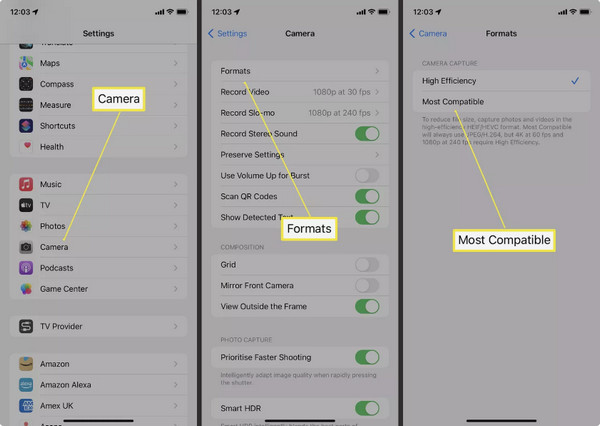
Tukar HEIC kepada JPG Apabila Pemindahan iPhone ke Mac
Katakan anda perlu memindahkan fail HEIC pada Mac atau PC daripada iPhone anda. Anda boleh menggunakan kaedah berkesan ini untuk menukar HEIC kepada JPG untuk membolehkan anda membuka fail tanpa bimbang. Ikuti langkah di bawah untuk menukar HEIC kepada JPG daripada iPhone anda ke komputer anda.
Langkah 1.Jika anda perlu memindahkan fail HEIC ke Mac atau Windows PC daripada telefon anda, pergi ke Tetapan iPhone dan tatal ke bawah untuk mengetik butang "Foto".
Langkah 2.Di bawah "Pindahkan ke Mac atau PC", ketik butang "Automatik". Anda akan melihat tanda semak yang menunjukkan pemilihan pilihan.
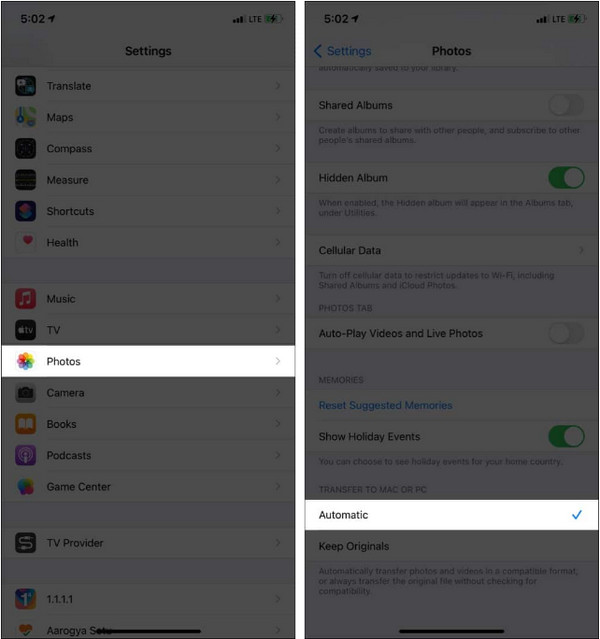
Langkah 3.Teruskan menghantar atau memindahkan fail HEIC ke Mac atau komputer anda, dan anda akan melihat fail tersebut dalam format JPG.
Petua Bonus: Bagaimana untuk Menukar HEIC/HEIF kepada JPG pada PC secara Percuma?
Jika anda mempunyai fail HEIC pada PC anda dan perlu membukanya, Penukar HEIC Percuma AnyRec Dalam talian ialah penyelesaian yang disyorkan untuk menukar HEIC kepada JPG. Ia ialah program berasaskan web percuma yang membantu menukar format kepada JPG, yang merupakan format imej paling serasi peranti anda. Bahagian terbaik penukar dalam talian ialah anda boleh memilih berbilang imej dari folder anda dan menukarnya secara serentak. Semak keluar Penukar HEIC Percuma AnyRec Dalam Talian hari ini!
ciri-ciri
◆ Penukar dalam talian mempunyai algoritma berasaskan AI untuk mengekalkan kualiti imej asal fail yang ditukar.
◆ Pengguna tidak perlu membuat akaun atau mendaftar untuk halaman web untuk menukar HEIC kepada JPG.
◆ 100% percuma untuk digunakan dan selamat kerana program ini akan memadamkan muat naik dan fail yang ditukar dalam masa beberapa jam.
◆ Tukar fail imej dengan cepat sambil mengekalkan piksel yang sama tanpa kehilangan kualiti.
Bagaimana untuk menukar HEIC kepada JPG menggunakan AnyRec Percuma HEIC kepada JPG:
Langkah 1.klik https://www.anyrec.io/free-online-heic-converter/ untuk pergi ke laman web rasmi. Klik butang "Tambah Fail HEIC/HEIF" untuk memuat naik foto daripada peranti anda. Klik butang sekali lagi jika anda ingin mengimport berbilang imej.
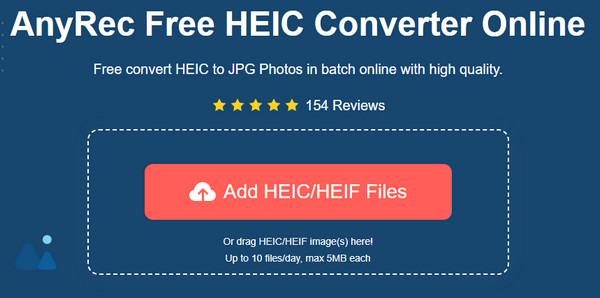
Langkah 2.Setelah fail dimuat naik, penukar dalam talian akan melakukan penukaran secara automatik. Anda akan melihat kemajuan apabila perkataan Menukar berubah kepada Selesai. .
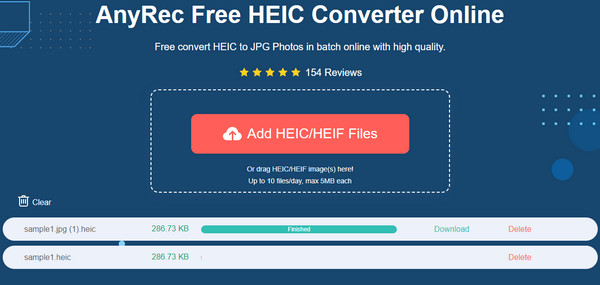
Langkah 3.Klik butang "Muat Turun" untuk menyimpan fail output ke komputer anda. Anda juga boleh mengklik butang "Padam" untuk mengalih keluar fail yang tidak diingini daripada tapak web. Ulangi prosedur jika perlu.
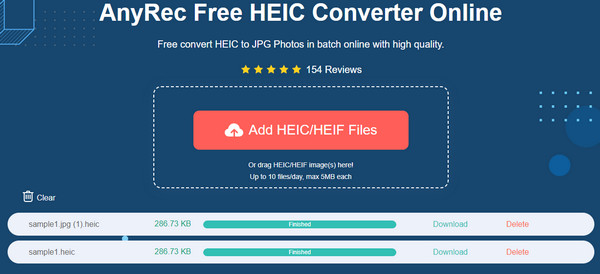
Soalan Lazim tentang Menukar HEIC kepada JPG pada iPhone
-
Adakah Windows 10 menyokong HEIC?
Malangnya, Windows 10 tidak menyokong fail HEIC, jadi anda tidak boleh membukanya pada aplikasi lalai seperti Paint, Photos atau Snip & Sketch. Walau bagaimanapun, anda boleh memasang sambungan HEIC dari kedai Microsoft, yang anda perlukan untuk membeli program tersebut.
-
Adakah HEIC lebih baik daripada JPG?
HEIC mempunyai kelebihan berbanding JPG dalam kebanyakan komponen, dan anda mungkin menyukai apa yang ditawarkannya. Selain tangkapan warna 16-bit, HEIC juga bersaiz lebih kecil dan lebih mudah dibuka pada produk Apple. Anda hanya perlu menukar fail kepada JPG jika anda menghadapi masalah membukanya kepada peranti atau program yang masih tidak menyokong format imej.
-
Adakah saya kehilangan kualiti imej apabila menukar HEIC kepada JPG?
Ya, menukar HEIC kepada JPG kehilangan beberapa kualiti imej. Ini kerana JPG menggunakan algoritma pemampatan lossy untuk mengalih keluar maklumat. Walau bagaimanapun, masih boleh mengekalkan kualiti menggunakan penukar yang dipercayai seperti AnyRec Free HEIC Converter Online. Jika tidak, anda perlu meningkatkan resolusi daripada foto anda.
Kesimpulan
HEIC mempunyai lebih banyak tawaran daripada JPG, tetapi memandangkan banyak peranti mudah alih dan sistem pengendalian tidak menyokongnya, anda mungkin perlu menukar HEIC kepada JPG pada iPhone. Ia akan memberi anda lebih banyak peluang untuk membuka dan berkongsi fail tanpa masalah. Jika anda kecewa dengan fail HEIC yang tidak disokong pada komputer anda, anda boleh menggunakannya Penukar HEIC Percuma AnyRec Dalam Talian untuk menukar kepada format imej yang paling disokong dengan cepat. Lawati tapak web dan segera tukar fail secara percuma!
